- Müəllif Jason Gerald [email protected].
- Public 2023-12-16 10:54.
- Son dəyişdirildi 2025-01-23 12:06.
iTunes musiqi yükləmək və dinləmək üçün məşhur bir mənbəyidir, ancaq proqramla tanış deyilsinizsə, musiqini necə əlavə edəcəyinizi bilmək çox çətin ola bilər. Burada kitabxananıza müxtəlif mənbələrdən musiqi əlavə etməyi, mahnılarınızı iTunes -da satmağı və satmağı öyrənəcəksiniz.
Addım
Metod 1 /4: CD -dən musiqi idxalı
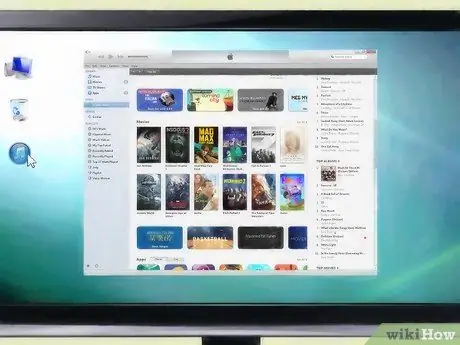
Addım 1. iTunes -u açın
Proqramın tamamilə yüklənməsinə icazə verin.

Addım 2. CD -ni CD və ya DVD sürücüsünə daxil edin
İTunes açıldıqdan sonra CD -ni kompüterinizə daxil edin. İTunes -un CD -ni tanıması üçün bir neçə dəqiqə gözləyin. Kompüteriniz İnternetə bağlıdırsa, iTunes CD məlumatlarınızı onlayn olaraq axtaracaq və proqrama daxil edəcək. Əks təqdirdə, iTunes İnternetə qoşulmağınızı və ya bu addımı atlamağınızı xahiş edəcək.
İnternetə qoşulduğunuz zaman əldə ediləcək məlumatlara albom adı, sənətçi, mahnı adı, bəstəkar məlumatları və albom sənəti daxildir
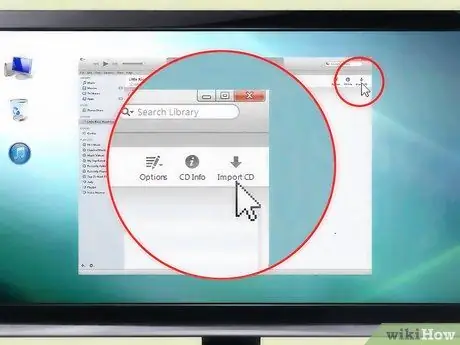
Addım 3. Mahnıları idxal edin
CD -ni idxal etməyinizi xahiş edən bir informasiya qutusu görünəcək. CD -dən bütün mahnıları kitabxananıza daxil etmək istəyirsinizsə "Bəli" düyməsini basın. Yalnız müəyyən mahnıları idxal etmək istəyirsinizsə, "Xeyr" düyməsini basın və idxal etmək istəmədiyiniz mahnıların onay qutusunu silin. Bitirdikdən sonra ekranın sağ alt hissəsindəki "CD İdxal et" düyməsini basın.
iTunes, mahnıları idxal etmək imkanı olan ikinci bir informasiya qutusu verə bilər. Varsayılan seçimlər yoxlanılmalıdır, ancaq istəsəniz mövcud idxal parametrlərini dəyişə bilərsiniz
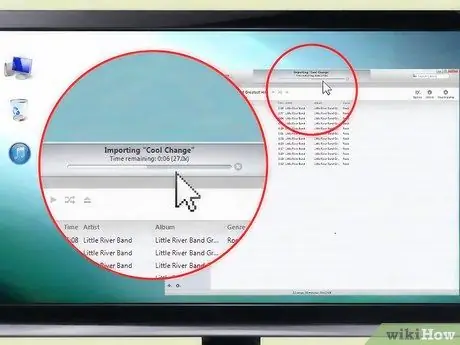
Addım 4. Mahnının idxalının bitməsini gözləyin
Proqram, hər mahnının idxal gedişatını ekranın yuxarısındakı bir çubuqda göstərəcək. İdxal etdiyiniz CD -nin uzunluğundan asılı olaraq bu proses bir neçə dəqiqədən yarım saata qədər davam edə bilər. CD idxalı bitirdikdən sonra iTunes sizə xatırlatmaq üçün qısa bir ton çalacaq.
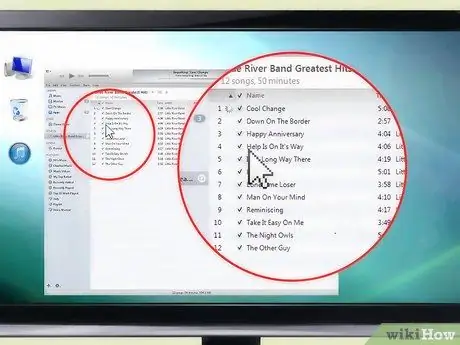
Addım 5. İdxal etdiyiniz CD -ni yoxlayın
ITunes musiqi kitabxananızı görüntüləyin və idxal etdiyiniz CD -nin yerləşdiyi yerə sürüşdürün. Bütün albom məlumatlarının musiqi faylı ilə birlikdə idxal olunduğundan əmin olun. İdxal edilmirsə, mahnını və ya mahnı seçimini sağ tıklayarak, sonra menyudan "Məlumat Al" ı seçərək əl ilə əlavə edə bilərsiniz.
Metod 2 /4: Kompüterinizdən musiqi idxal edin
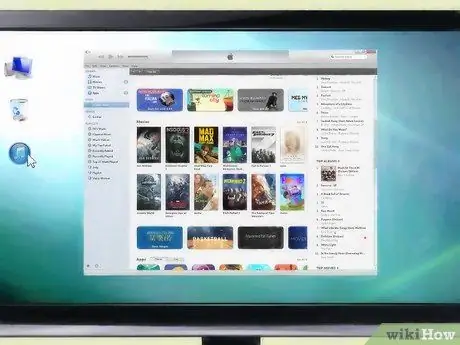
Addım 1. iTunes -u açın
Musiqi əlavə etməzdən əvvəl proqramın tam yüklənməsinə icazə verin.
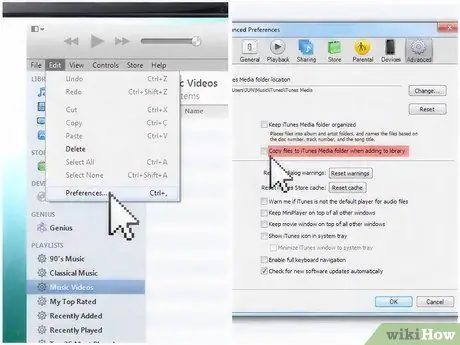
Addım 2. iTunes parametrlərinizi açın
"Kitabxanaya əlavə edərkən faylları iTunes Musiqi qovluğuna kopyalayın" qutusu işarələnmişsə, musiqi yalnız musiqi kitabxananıza əlavə edilməyəcək, həm də kompüterinizdəki əlavə yerlərə kopyalanacaq. Fayl menyusundan daxil ola biləcəyiniz iTunes Tercihlər informasiya qutusundakı Ətraflı sekmesine keçərək bu seçimi söndürə və aça bilərsiniz.
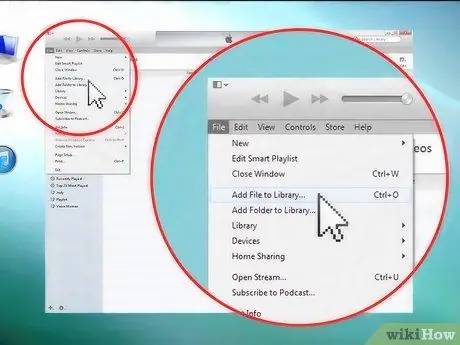
Addım 3. "Kitabxanaya əlavə et" seçimini tapın
Bu seçim mahnıları kompüterinizdən iTundes -ə asanlıqla köçürməyə imkan verir. Mac istifadə edirsinizsə, Fayl menyusuna gedərək "Kitabxanaya əlavə et" seçərək bu seçimi tapa bilərsiniz. Windows istifadə edirsinizsə, Fayl menyusuna gedin və "Kitabxanaya Fayl əlavə et" və ya "Kitabxanaya qovluq əlavə et" seçin. Birinci menyu bir fayl əlavə etmək üçün, ikinci menyu iTunes kitabxananıza bütün qovluğu əlavə etmək üçün istifadə olunur.
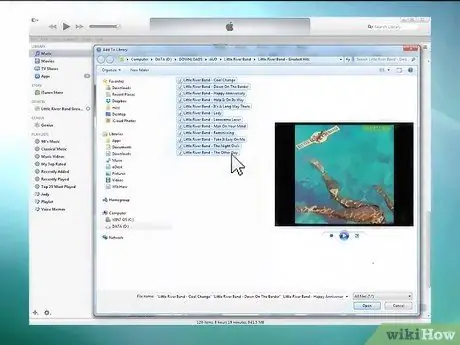
Addım 4. Faylı və ya qovluğu araşdırın
Kompüterinizdə başqa bir yerdən almaq istədiyiniz mp3 faylını tapın. İstədiyiniz mahnı sayını seçənə qədər bir mahnı seçib "Shift" düyməsini basıb eyni qovluqdan birdən çox element seçə bilərsiniz.
- AAC, MP3, WAV, AIFF, Apple Lossless və ya Audible.com formatında fayllar əlavə edə bilərsiniz.
- Windows üçün iTunes, WMA məzmununu iTunes kitabxananıza əlavə etdiyiniz zaman dəstəklənən formatlardan birinə çevirə bilər.
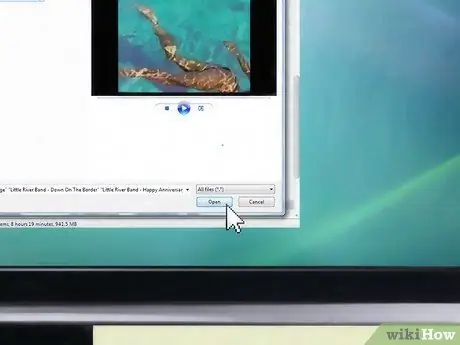
Addım 5. Musiqi faylları və ya qovluqları əlavə edin
Seçmək üçün iki dəfə vurun və ya fayl pəncərəsindəki "Əlavə et" və ya "Aç" düyməsini basın. Fayllarınız artıq kompüterinizdə olduğundan (hələ də CD -də deyil), onları iTunes -a köçürmək cəmi bir dəqiqə çəkəcək.
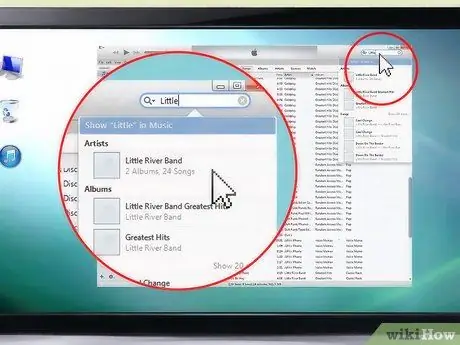
Addım 6. iTunes musiqi kitabxananıza baxın və idxal etdiyiniz faylın üzərinə gedin
Bütün albom məlumatlarının musiqi faylı ilə birlikdə idxal olunduğundan əmin olun. İdxal edilmirsə, mahnını və ya mahnı seçimini sağ tıklayarak, sonra menyudan "Məlumat əldə et" seçərək əl ilə əlavə edə bilərsiniz.
Metod 3 /4: iTunes -da Musiqi Alınması
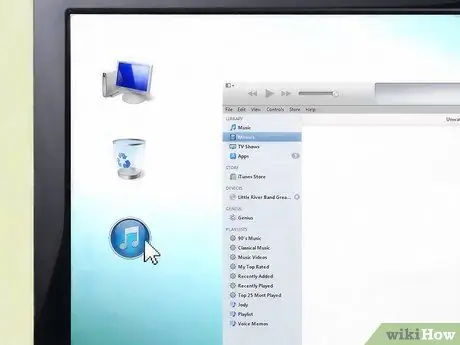
Addım 1. iTunes -u açın
Musiqi əlavə etmədən və ya hər hansı bir seçimi dəyişməzdən əvvəl proqramın tam yüklənməsinə icazə verin.
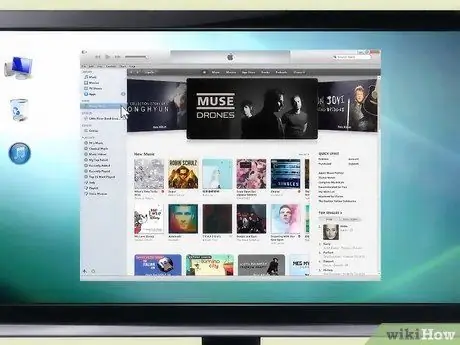
Addım 2. iTunes Mağazasına gedin
İTunes -un sağ üst hissəsində "Mağaza" yazan bir düymə görünəcək. Bu menyunu seçin və iTunes Mağazasının yüklənməsini gözləyin. Bu düymə yuxarıdakı "Fayl" və "Düzəliş" menyusunun yanında yerləşən Mağaza menyusundan fərqlidir..
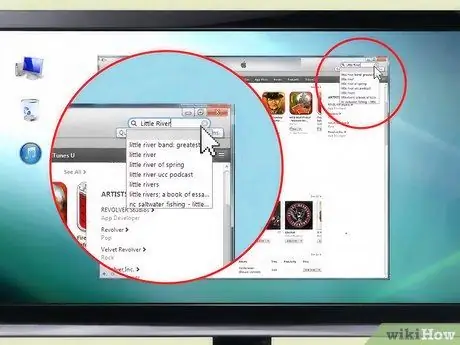
Addım 3. iTunes Mağazasında axtarış aparın
Mağazanın ön səhifəsi yükləndikdən sonra musiqi axtarmaq üçün müxtəlif seçimləriniz olur. Üst tərəfdə, araşdıra biləcəyiniz musiqi janrları, audiokitablar və podkastlar da daxil olmaqla müxtəlif variantları olan müxtəlif menyular var. Bir mahnı, albom və ya sənətçi tapmaq istəyirsinizsə, o mahnını ekranın sağ üst hissəsindəki axtarış çubuğunda da axtara bilərsiniz.
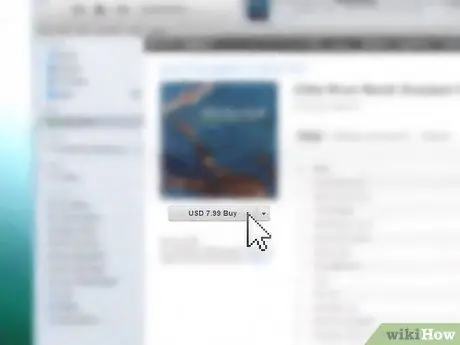
Addım 4. Məhsulu satın alın/yükləyin
Almaq və ya yükləmək istədiyiniz bir şeyi tapdıqdan sonra faylın yanındakı "Al" düyməsini basın. Faylın qiyməti düymənin yanında görünəcək. iTunes, Apple ID -ni daxil etməyinizi xahiş edəcək, bunun üçün iTunes ID və şifrənizlə satın almağa icazə verməlisiniz. Məlumatlarınızı daxil etdikdən sonra "Bitir" düyməsini basın.
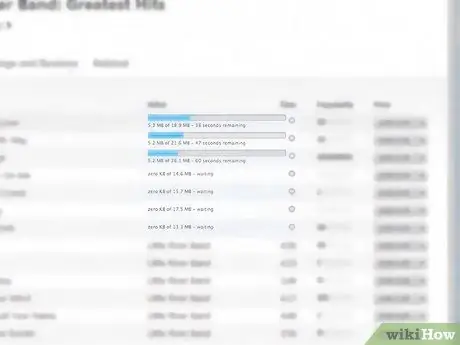
Addım 5. Faylın yüklənməsini gözləyin
İTunes kitabxananıza qayıtdıqdan sonra yuxarıdakı çubuq sizə satın aldığınız faylın yüklənmə gedişatını bildirəcəkdir. Fayl yüklənmə bitənə qədər daxil ola bilməzsiniz. Faylın yüklənmə müddəti, faylın ölçüsündən və internet bağlantınızdan asılı olaraq dəyişir.
Metod 4 /4: iTunes Mağazasında Musiqi Satış

Addım 1. Musiqinizə peşəkar bir nəticə verin
Albomu lazımi kanallarla yaymadan əvvəl, musiqinin səliqəli və satıla bilən olduğundan əmin olmalısınız. Albom örtükləri yaradın, bütün mahnı adlarını redaktə edin və lazım gələrsə başlıq əlavə edin.
- İTunes -da musiqi satmaq hətta həvəskarlar üçün də sadə bir prosesdir, ancaq rəqabətiniz çoxdur və mahnılarınızın yüksək keyfiyyətli olduğundan əmin olsanız uğur qazanma şansınız artır.
- Əgər mənimsəmək təcrübəniz yoxdursa və kommersiya miqyaslı bir işi özünüz necə bitirəcəyinizi bilmirsinizsə, bunu etmək üçün bir audio mühəndisi və ya mütəxəssis işə götürün.
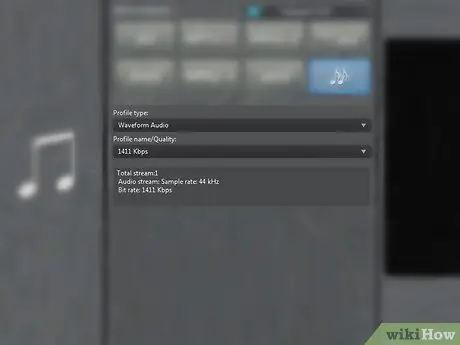
Addım 2. Musiqinizin düzgün formatlandığından əmin olun
Fayl formatınızı WAV olaraq dəyişdirin, "nümunə sürəti" ni 44.1kHz və "nümunə ölçüsünü" 16 bit olaraq təyin edin. Xüsusi parametrlərdə qurulmuş bir WAV kodlayıcısı olan bir kitabxanaya idxal edərək iTunes -un formatını dəyişə bilərsiniz.

Addım 3. Son toxunuşları əlavə edin
Onlayn xidmətlərin iTunes Store -da musiqi satmağınıza kömək etməzdən əvvəl təqdim etmək üçün örtük sənəti və tam mahnı krediti lazımdır.
- Qapaq şəkli üzərində hüquqlarınız olmalıdır.
- Qapaq şəklinin JPEG formatında və ölçüsünün 1000x1000 piksel olduğuna əmin olun.
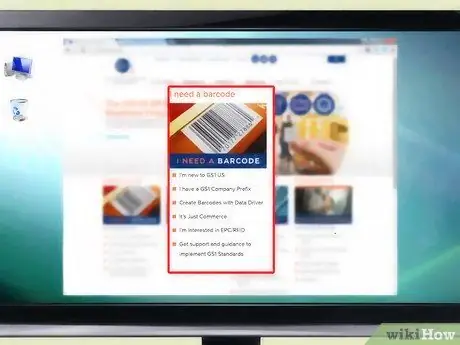
Addım 4. UPC kodunu əldə edin
Albomunuzu satmadan əvvəl UPC kodunuz olmalıdır. Xoşbəxtlikdən, UPC kodunu əldə etmək asan bir prosesdir. Uniform Code Council veb saytına daxil olaraq UPC şəxsiyyət vəsiqələrini sifariş edə bilərsiniz və ya CD istehsalçısından və ya distribyutorundan bu xidmətin mövcudluğu barədə soruşa bilərsiniz. İkinci seçim birinci variantdan daha ucuz ola bilər. UPC kodlarını CD Baby və ya DiscMakers kimi müxtəlif onlayn distribyutorlardan onlayn olaraq da əldə edə bilərsiniz və bu seçimlər daha ucuz ola bilər.
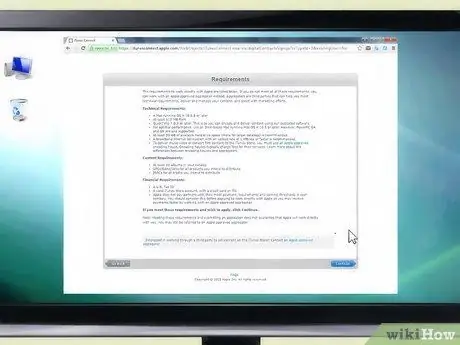
Addım 5. Apple tətbiqlərinə diqqət yetirin
Birbaşa Apple ilə işləmək üçün bir professional etiket və ya peşəkar olduğunuzu sübut etmək üçün ən azından kifayət qədər təcrübəniz olmalıdır. Uyğun olmasanız da, üçüncü tərəflər vasitəsilə sata bilərsiniz.
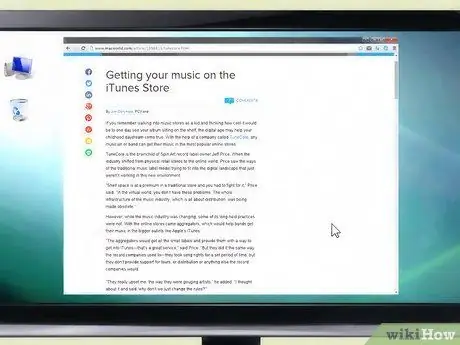
Addım 6. Apple tərəfindən qəbul edilmiş toplayıcı tapın (isteğe bağlı)
Apple ilə birbaşa işləyə bilmirsinizsə, musiqinizi kiçik bir ödənişlə tamamlamağa və yaymağa imkan verən bir toplayıcı və ya üçüncü tərəf paylama xidməti ilə əlaqə saxlayın. Qəbul edilmiş toplayıcıların siyahısı üçün iTunes tətbiq səhifəsinə baxın. Fərqli xidmətlər və qiymətlər təklif edən bir çox variant var, lakin TuneCore, CDBaby və Songcast ən populyardır.
- Bir toplayıcı ilə işləmək bir xidmət haqqı ödəməli olduğunuz deməkdir, ancaq bir neçə əlavə xidmətlə məhdud pulsuz xidmətlər təklif edən ADEDistribution kimi digər toplayıcılar da var.
- Toplayıcılar axtararkən, işinizin müəllif hüquqlarına sahib olmağınıza imkan verən xidmətləri axtarın. Müəllif hüququnu toplayıcıya buraxsanız, artıq istədiyiniz kimi dəyişdirə və ya istifadə edə bilməzsiniz.
- Hər bir satışdan daha çox pul qazana biləcəyiniz üçün qonorarınızın hamısını və ya çoxunu saxlamağa imkan verən toplayıcılar da üstünlük təşkil edir.
- Tam qaydaları oxuyun. Bir məcmuənin nə qədər populyar və ya geniş istifadə olunmasından asılı olmayaraq, bir xidmətə abunə olmamışdan əvvəl ödənişlər və hüquqi aydınlıq haqqında bütün qaydaları oxumalısınız. Hüquqi cəhətləri anlamırsınızsa, bunu sizə izah etmək üçün bir tanışınızla məsləhətləşin və ya bir hüquq mütəxəssisi işə götürün.






